在使用火狐浏览器过程中,发现其会自动保存使用过的账户及密码,这样会泄露隐私很不安全,该怎样办呢?接下来,小编就以windows10系统为例,分享清除火狐浏览器已保存帐号及密码的具体办法。
具体如下:
1、打开火狐浏览器;
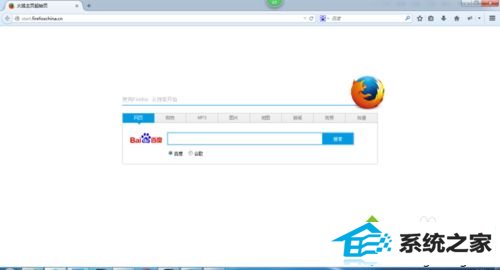
2、打开地址栏同一行最右侧图片,打开菜单;或这在菜单栏,打开“工具”打开下拉菜单;
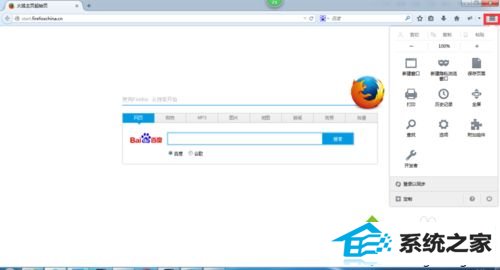

3、打开“选项”按钮,打开选项窗口;
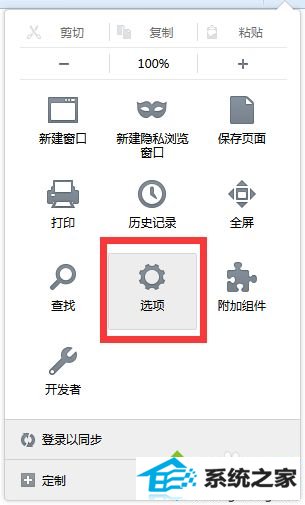
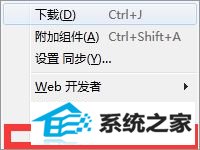
4、跳出“选项”窗口,选中“安全”页面,打开“已保存的密码”;
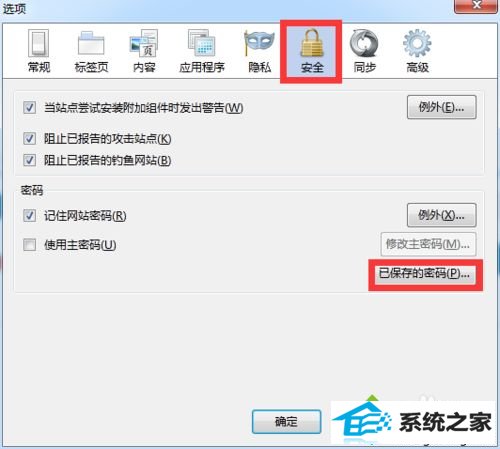
5、跳出“已保存的密码”窗口,如果保存的密码较多可以在搜索栏进行搜索,选中需要删除的密码信息,打开左下角的“移除”按钮,就可以删除指定的保存密码。

通过上面几个步骤的简单操作,咱们就能够成功清除火狐浏览器中已经保存的帐号及密码了。有需要的朋友们,不妨也尝试操作看看!
系统推荐
教程推荐